Nếu bạn cảm thấy thích thú với Start Screen của Windows 8 và muốn nó đem lên trình duyệt Google Chrome thì bạn có thể thử với new MetroTab.
Start Screen Metro UI là giao diện thay thế Menu Start kể từ Windows 8, ngoài ra đây cũng là môi trường hoạt động mới và độc lập hoàn toàn so với các phiên bản nền tản Windows trước đây. Bên cạnh đó điểm đặc biệt của Metro UI chính là hiệu ứng độ họa độc đáo thu hút sự hiếu kỳ của rất nhiều người trước khi nó được chính thức phát hành.
Nếu bạn cảm thấy thích thú với Start Screen của Windows 8 và muốn nó đem lên trình duyệt Google Chrome thì bạn có thể làm được với sự trợ giúp của một tiện ích mở rộng có tên là new MetroTab. Với tiện ích này trang New Tab của Google Chrome sẽ được cách tân lại theo đúng phong cách của Start Screen trên Windows 8, ngoài ra còn được tích hợp các ứng dụng web như Facebook, Twitter, Weather, Camera, SkyDrive, Outlook... dưới dạng các Tiles đặc trưng của Metro UI.
Bạn có thể cài đặt new metroTab tại đây.
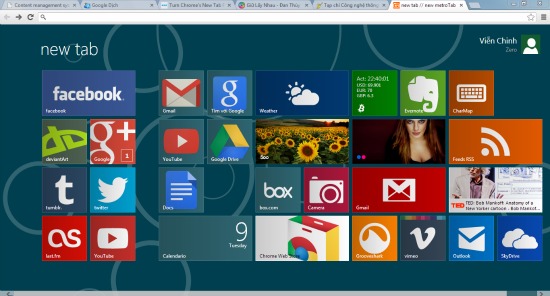
Thêm và chỉnh sửa Tiles
Sẽ không có gì đặc biệt nếu bạn không cá nhân hóa các thành phần trên trang New Tab mới này, điều này sẽ giúp bạn thoái mái hơn trong việc sử dụng Google Chrome.
Để chỉnh sửa một Tiles, bạn bấm phải chuột vào một Tiles, ngay lập tức thanh tùy chỉnh sẽ xuất hiện ở bên dưới màn hình cho phép bạn thực hiện các tác vụ như xóa, chỉn sửa tên, thay đổi icon, thay đổi nền...
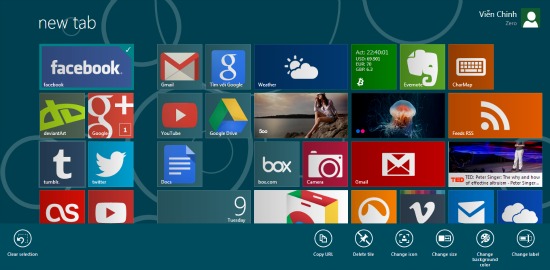
Còn để thêm mới một Tiles, bạn chỉ việc rê chuột vào ô user ở góc trên bên phải và chọn Add Tile, sau đó điền đầy đủ các thông tin liên quan đến Tile cần tạo.
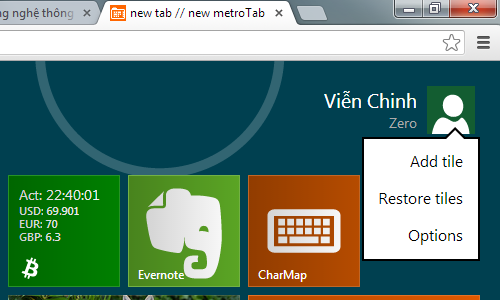
Di chuyển và gom nhóm Tiles
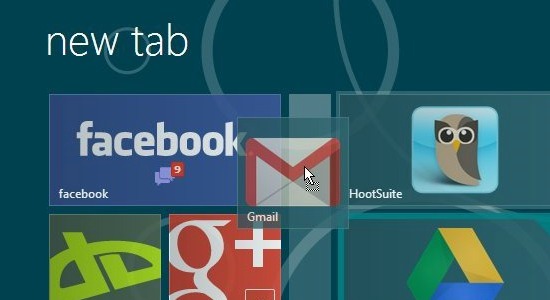
Cũng giống như trên Start Screen của Windows 8, bạn có thể thực hiện thao tác kéo thả để chuyển đổi vị trí giữa các ô gạch hoặc gom chúng và các nhóm theo từng thể loại khác nhau. Cũng lưu ý rằng, việc di chuyển các Tiles về cơ bản là giống như trên Windows nhưng không hoàn toàn như vậy bởi khi bạn kéo một Tiles chồng lên một Tiles hiện có thì chúng sẽ thay đổi vị trí cho nhau chứ không có chức năng dồn các ô gạch lại như trên Windows 8.
Các tùy chỉnh liên quan
new metroTab cung cấp cho người dùng khá nhiều tùy chỉnh khác nhau. Để tiến hành tùy chỉnh, bạn rê chuột vào ô user ở góc trên bên phải giao diện và chọn Options.
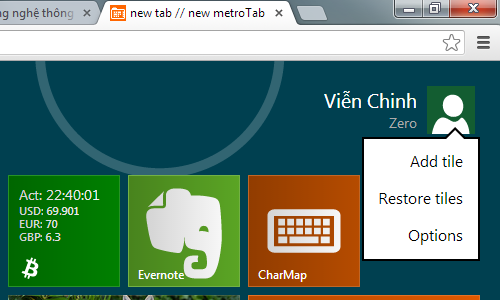
Trên trang tùy chỉnh bao gồm các nhóm như Appearance (bao gồm các tùy chỉnh về giao diện), Live Tiles ( bao gồm các tùy chỉnh về Tiles như số lượng tiles hiển thị, nguồn RSS, kích hoạt hoặc vô hiệu hóa một số thành phần...), Optional funtions (các tùy chỉnh về chức năng), Import/Export settings (sao lưu và phục hồi thiết lập), About (giới thiệu về tiện ích mở rộng này), Changelog (sơ lược về lịch sử phát triển của tiện ích).
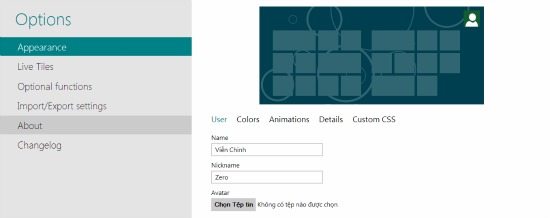
Không quá đặc biệt cũng không quá đơn điệu như trang New Tab mặc đinh, bạn có thể cài đặt tiện ích này để thay đổi không khí cũng như tạo một diện mạo mới cho trình duyệt của bạn. Đặc biệt nếu bạn đang sử dụng một màn hình cảm ứng thì không còn gì tuyệt vời hơn bởi nó sẽ cho bạn cảm giác như đang lướt trên một Start Screen chứ không phải là một trình duyệt.
Chúc bạn thành công!
NỔI BẬT TRANG CHỦ
-

Một lập trình viên cho AI trồng cà chua: Thí nghiệm nghe vui tai nhưng không hề đùa!
Thí nghiệm của một lập trình viên Mỹ đang được chú ý vì không "khoe AI làm nông nghiệp", mà dùng việc trồng cà chua để kiểm tra giới hạn thật sự của các AI agent hoạt động dài hạn trong thế giới vật lý.
-

Redditor Mỹ hé lộ góc khuất nghề giao hàng, shipper và người dùng Việt cũng gật gù thấy “quen quá”

